 Buscar plantas
Buscar plantas
 Buscar plantas
Buscar plantasEs posible buscar la base de datos de plantas desde Búsqueda rápida en la barra herramientas de Estado o cambiando la vista al modo Buscar. Realice búsquedas rápidas introduciendo texto o repitiendo una búsqueda reciente, o lleve a cabo búsquedas flexibles y sofisticadas combinando criterios de búsqueda. Es posible guardar y administrar criterios de búsqueda, lo cual facilita volver a crear listas de plantas.
Al realizar una búsqueda rápida se revisan los registros en busca de texto.
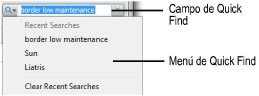
Para realizar una búsqueda rápida:
Escriba uno o más términos de búsqueda en el campo Quick Find de la barra herramientas de Estado.
Presione la tecla Enter.
Se mostrarán los registros que contienen los términos de búsqueda.
Para repetir rápidamente una búsqueda anterior, haga clic en el menú Quick Find y seleccione el término de búsqueda usado previamente.
El modo Buscar realiza una búsqueda más avanzada en función de criterios específicos. Es posible administrar y guardar las búsquedas.
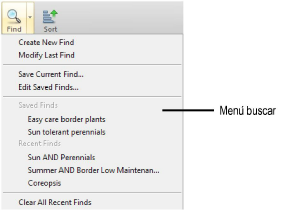
Para buscar plantas en modo Buscar y administrar los conjuntos encontrados:
Abra la base de datos de plantas como se describe en Acceder a la base de datos de plantas.
Seleccione el comando de la base de datos Vista > Modo Buscar o haga clic en Buscar desde la barra herramientas de Estado. Alternativamente, seleccione Buscar > Crear nueva búsqueda.
Se abrirá un formulario en blanco y la presentación cambiará al modo Buscar. Las funciones del modo Buscar están disponibles desde la barra herramientas de Estado.
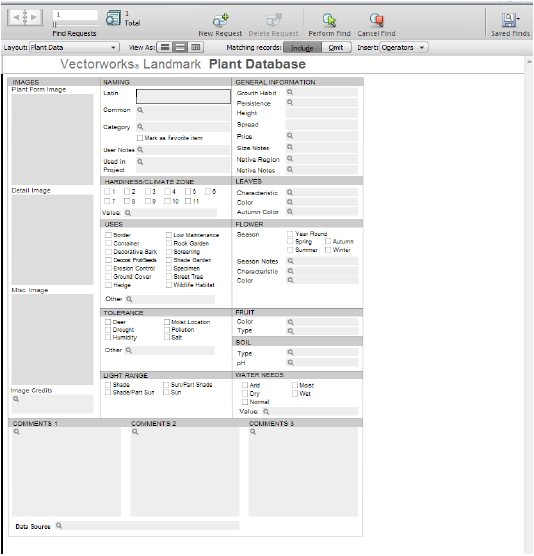
Introduzca los criterios de búsqueda.
Los ejemplos incluyen buscar por el nombre en latín “Liatris”, rango de luz “Sol”, con una altura: 3-5 pies.
Haga clic en el botón Omitir en la barra herramientas de Estado (o seleccione las opciones de Omitir desde el menú Registros) para excluir criterios, en lugar de para buscar criterios. Use la lista Operadores para búsquedas incluso más específicas.
Haga clic en Realizar búsqueda desde la barra herramientas de Estado o presione la tecla Enter.
El modo de vista cambia de manera automática a Examinar y se muestran los registros que cumplen con los criterios de búsqueda.
Para guardar el conjunto actual de los criterios de búsqueda, seleccione Buscar > Guardar búsqueda actual.
Es posible realizar otros mantenimientos de un conjunto de criterios de búsqueda desde el menú Buscar, para modificar, editar, borrar y seleccionar búsquedas guardadas. Una búsqueda previamente guardada se ejecuta seleccionando su nombre desde el menú Buscar.
Para volver a ver todos los registros de plantas, seleccione el comando de la base de datos Registros > Mostrar todos los registros o haga clic en Mostrar todo desde la barra herramientas de Estado.
~~~~~~~~~~~~~~~~~~~~~~~~~